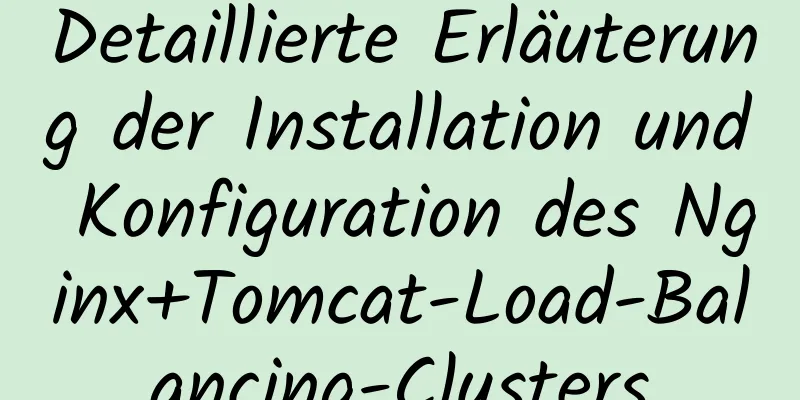So installieren Sie MySQL 8.0.13 in Alibaba Cloud CentOS 7
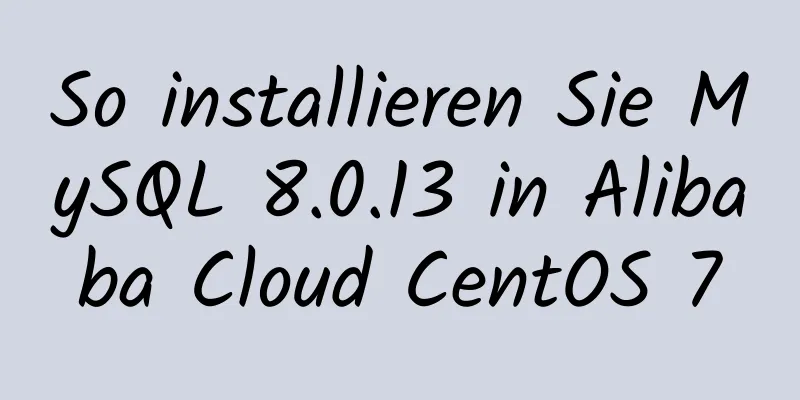
|
1. Laden Sie das MySQL-Installationspaket herunter (hier gibt es einen Trick. Wenn ich dies schreibe, ist die Version möglicherweise noch die alte Version, die Sie sehen. Wenn es nicht 8.0 ist, können Sie die neue Version entsprechend herunterladen).
Besuchen Sie zunächst die offizielle Website
Durch die Kombination beider Versionen erhalten Sie die neueste Version. Also [root@h1 ~]# rpm -ivh http://dev.mysql.com/get/mysql80-community-release-el7-3.noarch.rpm 2. MySQL installieren [root@localhost ~]# yum install -y mysql-server oder [root@localhost ~]# yum install mysql-community-server Wenn Folgendes angezeigt wird, war die Installation erfolgreich Vollständig! 3. MySQL einrichten Mysql-Startup einrichten [root@localhost ~]# systemctl aktiviere mysqld.service Überprüfen Sie, ob der Autostart-Autostart installiert ist [root@localhost ~]# systemctl list-unit-files | grep mysqld Wenn der folgende Inhalt angezeigt wird, ist die automatische Startinstallation abgeschlossen mysqld.service aktiviert Dienst einrichten [root@localhost ~]# systemctl start mysqld.service Hier ist eine kurze Anmerkung erforderlich: Die Methode zur Kennwortänderung der MySQL 8.0-Version unterscheidet sich von der der vorherigen Versionen 4. Melden Sie sich an, um das MySQL-Passwort zu ändern Zeigen Sie das Standardkennwort von MySQL an [root@localhost ~]# grep 'temporäres Passwort' /var/log/mysqld.log Melden Sie sich zum ersten Mal bei MySQL an und geben Sie das Konto und das Standardkennwort ein [root@localhost ~]# mysql -uroot -p Aktuelles Passwort ändern #MySQL8.0 erfordert eine Kombination aus Groß- und Kleinbuchstaben, Zahlen und Sonderzeichen, um das Passwort zu ändernmysql> ALTER USER 'root'@'localhost' IDENTIFIED BY 'MyNewPass4!'; Offizielle Anleitung zur Passwortänderung
5. Der Befehl wird sofort ausgeführt und ist wirksam mysql>Berechtigungen leeren; Ergänzung: Externe Netzwerk-/Client-Zugriffsprobleme, wie z. B. Navicat-Verbindung
Lösung: Melden Sie sich bei MySQL an und ändern Sie den Host des angemeldeten Benutzers in der Benutzertabelle #MySQL per Fernzugriff festlegen> use mysql; mysql> Benutzer aktualisieren, Host festlegen = "%", wobei Benutzer = "root" ist; #Autorisieren Sie die Berechtigungen des Benutzernamens und erteilen Sie jedem Host die Berechtigung zum Zugriff auf Daten mysql> GRANT ALL PRIVILEGES ON *.* TO 'root'@'%' WITH GRANT OPTION; mysql> FLUSH-PRIVILEGIEN; Nachdem alles in Ordnung ist, erscheint erneut der Fehler 2059, da der Sicherheitsport nicht geöffnet ist
Nachdem das Kennwort für den MySQL-Anmeldebenutzer festgelegt wurde, müssen Sie einen Sicherheitsgruppenport entwickeln. Es scheint, dass die obige Version nicht die Version von MySQL 8.0 ist, da sich die Verschlüsselungsmethode von Version 8.0 geändert hat. Die Verschlüsselungsregel nach MySQL 8 lautet caching_sha2_password. Daher müssen wir die Verschlüsselungsregel für die MySQL-Benutzeranmeldung in mysql_native_password ändern. Außerdem müssen Sie die Firewall ausschalten und dann einen Sicherheitsport festlegen (beachten Sie, dass hier @"%" steht, da der Benutzer zuvor geändert wurde). mysql> ALTER USER 'root'@'%' IDENTIFIZIERT DURCH 'Root!!2018' PASSWORT LÄUFT NIE AB; Abfrage OK, 0 Zeilen betroffen (0,03 Sek.) mysql> ALTER USER 'root'@'%' IDENTIFIZIERT MIT mysql_native_password VON 'Root!!2018'; Abfrage OK, 0 Zeilen betroffen (0,01 Sek.) mysql> FLUSH-PRIVILEGIEN; Abfrage OK, 0 Zeilen betroffen (0,00 Sek.) 1. 2. Start deaktivieren: Darüber hinaus müssen Sie eine neue Regel hinzufügen, um Port 3306 in der Firewall der Alibaba Cloud-Konsole zu öffnen.
Dann nochmal verbinden, ok
Ergänzung : Datenbankbezogene Operationen #Starten Sie MySQL systemctl starte mysqld.service #Ende systemctl stop mysqld.service #System neu starten.ctl restart mysqld.service #Beim Booten automatisch starten systemctl enable mysqld.service Dies ist das Ende dieses Artikels über die Schritte zur Installation von MySQL 8.0.13 in Alibaba Cloud CentOS7. Weitere Informationen zur Installation von MySQL 8.0.13 in CentOS7 finden Sie in früheren Artikeln auf 123WORDPRESS.COM oder in den folgenden verwandten Artikeln. Ich hoffe, Sie werden 123WORDPRESS.COM auch in Zukunft unterstützen! Das könnte Sie auch interessieren:
|
>>: Warum ich Nginx als Backend-Server-Proxy empfehle (Gründeanalyse)
Artikel empfehlen
Detaillierte Erläuterung von CSS3 zum Erzielen eines reaktionsschnellen Akkordeoneffekts
Ich habe mir vor kurzem ein Video von einem Auslä...
Analyse und Lösung des a.getAttribute(href,2)-Problems in IE6/7
Kurzbeschreibung <br />In IE6 und 7 wird in...
Detaillierte Erläuterung der häufig verwendeten Filter von Tomcat
Inhaltsverzeichnis 1. Domänenübergreifender Filte...
Detailliertes Tutorial zur Installation und Konfiguration von MySQL 5.7.20 unter Centos7
1. Laden Sie das MySQL 5.7-Installationspaket von...
Zwei Möglichkeiten zum Deklarieren privater Variablen in JavaScript
Vorwort JavaScript unterscheidet sich von anderen...
Alibaba Cloud Ubuntu 16.04 baut IPSec-Dienst auf
Einführung in IPSec IPSec (Internet Protocol Secu...
Laden Sie VSCode herunter, installieren Sie es unter Linux und verwenden Sie die Programmierung, um die aktuelle Zeit auszugeben
Welchen Parameter verwendet der RPM-Befehl zum In...
18 erstaunliche Verbindungen zwischen Interaktionsdesign und Psychologie
Designer müssen Psychologie verstehen, indem sie ...
Webdesign-TabIndex-Element
TabIndex dient zum Drücken der Tabulatortaste, um ...
Nginx-Anti-Crawler-Strategie, um UA am Crawlen von Websites zu hindern
Anti-Crawler-Richtliniendatei hinzugefügt: vim /u...
HTML-Hyperlink ein Tag_Powernode Java Academy
Jeder, der HTML studiert oder verwendet hat, soll...
Implementierung zum Erstellen benutzerdefinierter Images mit Dockerfile
Inhaltsverzeichnis Vorwort Einführung in Dockerfi...
CSS-Position feste linke und rechte Doppelpositionierungs-Implementierungscode
CSS-Position Das Positionsattribut gibt den Posit...
So finden Sie die my.ini-Konfigurationsdatei in MySQL 5.6 unter Windows
Machen Sie sich eine Notiz, damit Sie später dara...
So verwenden Sie CSS-Pseudoelemente, um den Stil mehrerer aufeinanderfolgender Elemente zu steuern
Wenn Sie CSS-Pseudoelemente zur Steuerung von Ele...